Apple’ın AirPods serisi, özellikle bir iPhone, iPad veya Mac’iniz varsa, kablosuz deneyimiyle en güzel müzik, film ve dizileri kulağınıza en net şekilde ulaşmasını sağlar. Fakat bazen Airpods kulaklıklarda bağlanma sorunu yaşayabilirsiniz. Siz de Airpods bağlanmıyor diyorsanız, yazımızdaki 8 basit çözümü denemelisiniz.
Mükemmel sesin yanı sıra, kulaklığın en iyi özelliklerinden biri de Apple cihazlarıyla kolayca eşlenebilmesidir. Ancak her elektronik cihazda olduğu gibi, işlerin planlandığı gibi gitmediği zamanlar olabilir.
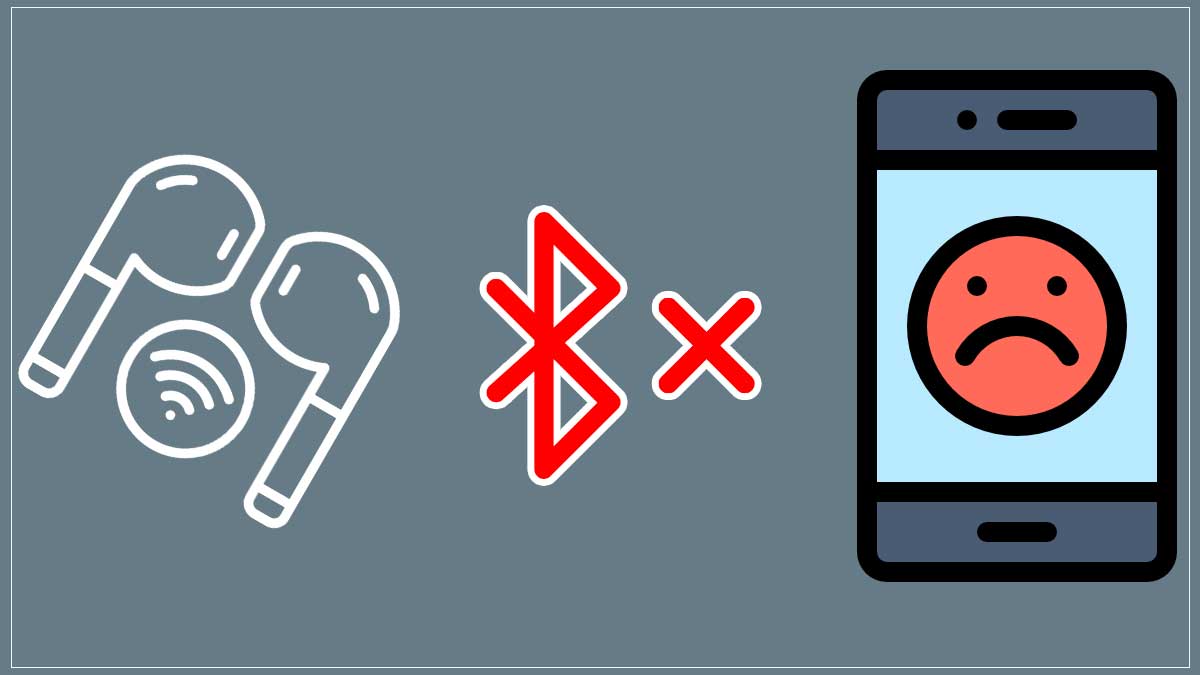
AirPods kulaklıklar bazen cihazınıza bağlanmayabilir. Elbette bu tüm kablosuz kulaklıklarda ortaya çıkabilecek bir sorundur. Siz de Airpods kulaklık bağlanmıyor diyorsanız, aslında herkesin bir defa denemesi gereken basit yöntemleri bilmiyor olabilirsiniz. İşte bağlanmama sorununda denemeniz gereken etkili 8 çözüm yolu.
1. Kulaklıkları Tam Şarj Edin
Bu, AirPod’larınız bağlanmadığında ve hatta düzgün çalışmadığında denenecek en basit şeydir. AirPods’unuzu tekrar şarj kutusuna yerleştirin ve sağ ve sol kulaklıkları bir Lightning kablosu, kablosuz şarj cihazı veya MagSafe şarj cihazı ile şarj edin. Kasanın üzerindeki ışık yeşil olana kadar bekleyin. Bu, AirPod’larınızın ve kasanızın tamamen dolu olduğu anlamına gelir.
2. Yazılımınızı Güncelleyin
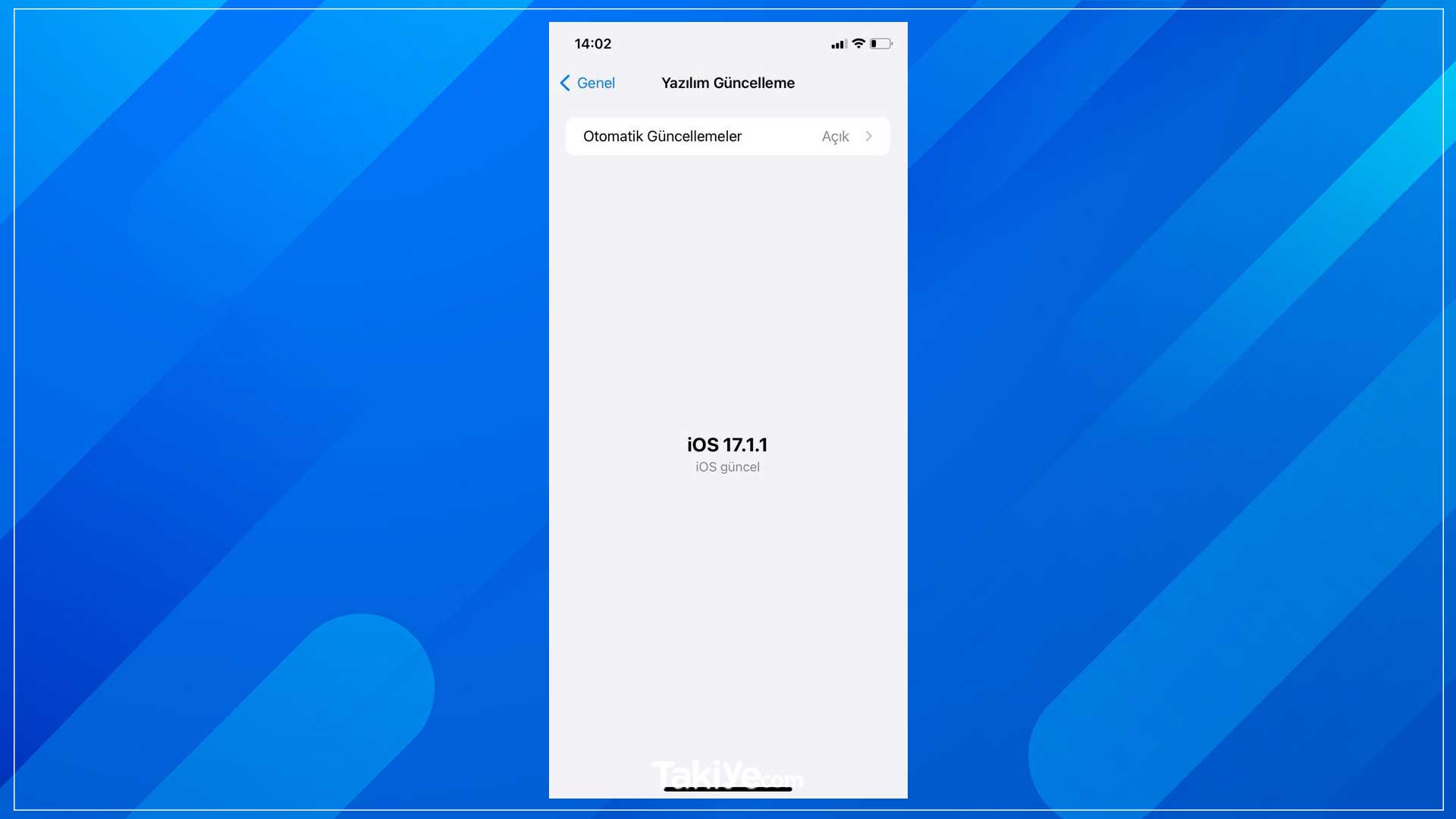
Airpods telefona bağlanmıyor diyenlerin aslında ilk bakması gereken şeylerden birisi yazılım güncellemesidir. Bağlantı sorunları da dahil olmak üzere herhangi bir AirPods sorununu teşhis ederken yapılacak ilk şey iOS veya iPadOS yazılımınızı güncellemektir.
Bunu, iPhone veya iPad’inizde Ayarlar > Genel > Yazılım Güncelleme‘ye giderek yapabilirsiniz. Yazılımınızı güncellemeniz gerekirse, işlemi tamamlamak için ekrandaki talimatları izleyin. En güncel yazılımla, cihazınızla ilgili herhangi bir sorunu ortadan kaldırabilirsiniz.
3. Bluetooth’unuzu Kapatın ve Açın
Bluetooth bağlantıları asla mükemmel değildir. AirPods bağlantınızla ilgili sorunlarınıza bunun neden olup olmadığını görmenin hızlı bir yolu, Bluetooth bağlantınızı kapatıp, yeniden açmaktır. Bunu yapmanın birden fazla yolu var. En kolayı, cihazınızdaki Kontrol Merkezine gidip Bluetooth sembolünü kapatıp tekrar açmaktır.
Bluetooth’u açma/kapatmanın ek bir yolu, cihazınızda Ayarlar > Bluetooth menüsüne gitmektir.
Ve Siri hayranları, Bluetooth’u açıp kapatmak için Apple’ın sanal asistanına basit bir sesli komut kullanabilir.
4. Cihazınızı Yeniden Başlatın
Airpods kulaklıklarım hala telefonuma bağlanmıyor diyorsanız, cihazınızı yeniden başlatmayı deneyebilirsiniz. iPhone veya iPad’inizin yaşına bağlı olarak bunu yapmanın birkaç yolu vardır. Modern bir iPhone için, ses açma düğmesine ve ardından doğrudan ses kısma düğmesine basın. iPhone’u kapatmak için yan düğmeye basın. Yeniden başlatmak için yan düğmeye tekrar basın. Apple logosunu gördüğünüzde, başlatma işlemi başlıyor demektir.
İşlem, ana düğmesi olmayan bir iPad için aynıdır.
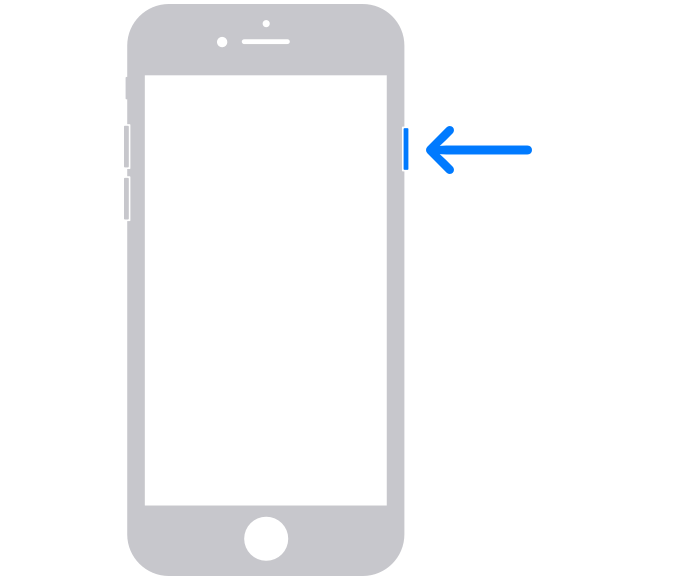
iPhone 6, 7, 8, veya SE model cihazlarınızda ise kapatma kaydırıcısı görünene kadar yan düğmeyi basılı tutun.
Cihazı yeniden başlattıktan sonra, AirPod’ların bağlanıp bağlanamayacağını görmenin zamanı geldi.
5. AirPod’larınızı Temizleyin
Günlük kullanım sırasında AirPod’larda ve hatta şarj kutusunda kir birikebilir. Kulaklıkları cihazınıza bağlarken sorun yaşıyorsanız her şeyi iyice temizlemeniz gerekebilir.
Az miktarda kir veya kalıntı bile şarj veya başka bir şeyle ilgili sorunlara neden olabilir.
Kulaklıkları yumuşak bir mikrofiber bezle temizleyebilirsiniz. Aynı tür bez, şarj kutusunu temizlemek için de kullanılabilir. Bez nemli olabilir ancak kasanın şarj bağlantı noktasına veya AirPods’un açıklıklarına sıvı girmediğinden emin olun.
Her şey temiz, kuru ve tamamen şarj olduğunda, bir kez daha bağlanmayı deneyin.
6. Yalnızca Tek Bir AirPod Deneyin
Bilmiyor olabilirsiniz ama her AirPod diğer kulaklıktan bağımsız olarak çalışır. Bu nedenle, sorunun tek bir AirPod’la sınırlı olup olmadığını öğrenmek için her seferinde birini şarj kutusundan çıkarın ve cihazınıza bağlanıp bağlanmayacağını görün. Biri cihazınıza bağlanırken diğeri bağlanmazsa, sorunun nerede olduğu konusunda daha iyi bir fikriniz olur.
7. AirPod’larınızı Bağlamak için Başka Bir Apple Aygıtı Deneyin
AirPods’unuzun iyi çalışıyor olma ihtimali her zaman vardır, ancak bağlanmaya çalıştığınız cihazda bir tür sorun olabilir.
Bu olasılığı ortadan kaldırmak için başka bir iPhone, iPad, Mac ve hatta Apple Watch ile deneme yapmanız ve AirPod’ları bağlamayı denemeniz gerekir. Başarılı olursa, sorunun AirPod’ların kendisinde değil birincil cihazınızda olduğunu bileceksiniz.
İLGİLİ YAZI: AİRPODS KULAKLIK ANDROİD CİHAZLARDA ÇALIŞIR MI?
8. AirPod’ları Cihazla Sıfırlayın ve Yeniden Eşleştirin
Airpods kulaklıklarım hala telefonuma bağlanmıyor diyorsanız, daha katı önlemlerin zamanı geldi. Fabrika ayarlarına sıfırlama, AirPods belleğini tamamen siler ve kulaklıkları ilk kullandığınız zamanki durumuna getirir.
İşleme başlamak için AirPods’u şarj kutusuna koyun ve kapağı kapatın. 30 saniye kadar bekleyin.
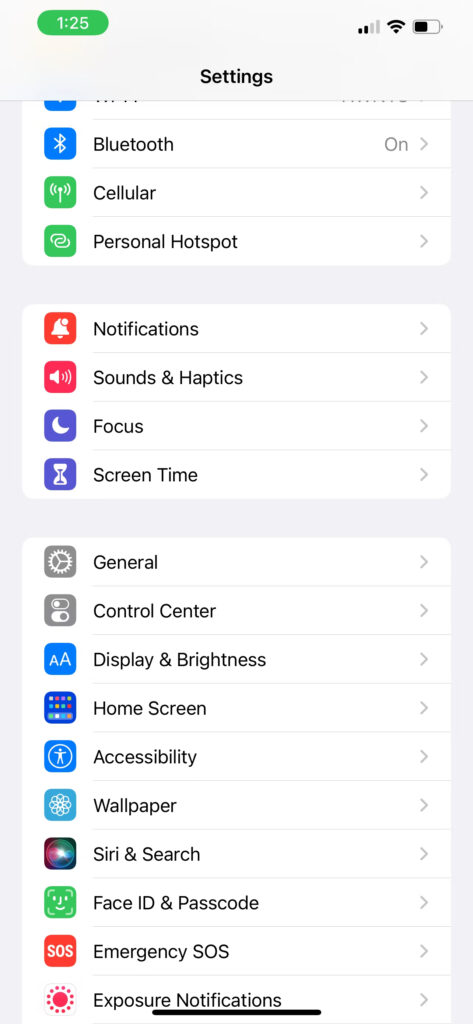

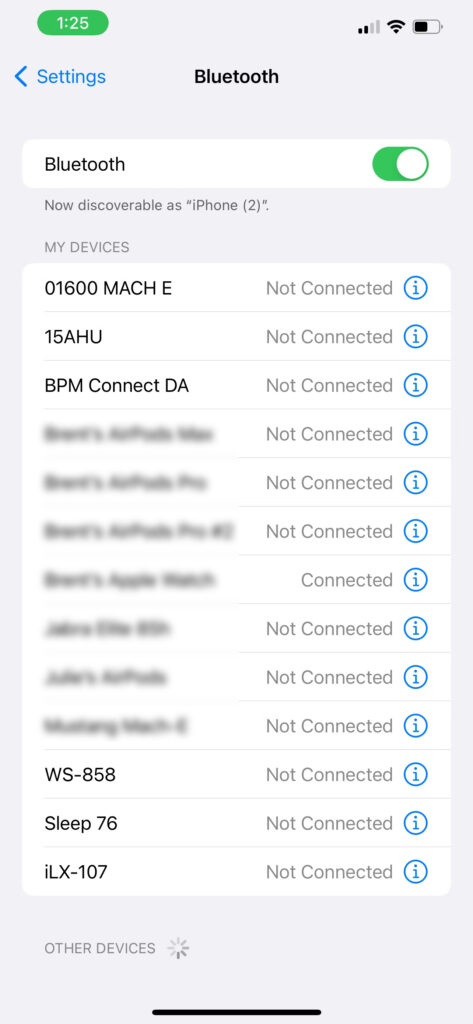
Ardından şarj kutusunun kapağını açıp açık tutmanın zamanı geldi. Ardından, iPhone veya iPad’inizde Ayarlar > Bluetooth‘a gidin. AirPods’unuzun adını bulun ve adın yanındaki Daha Fazla Bilgi düğmesine (I) dokunun.
Bu Cihazı Unut’u seçin ve komutu onaylayın. Kapak açıkken AirPods kasanızın arkasındaki kurulum düğmesine yaklaşık 15 saniye basın. Durum ışığı sarı ve ardından beyaz renkte yanıp sönene kadar beklemeniz gerekir.
Artık AirPod’lar fabrika ayarlarına sıfırlandığına göre, onları cihazınızla eşleştirmeyi denemenin zamanı geldi. Kapağı açın ve bir iPhone veya iPad’in cihazın yakınında tutun. Başarılı olursa, ekranda bir açılır pencere göreceksiniz. AirPod’ları bağlamak ve onları iCloud hesabınıza eklemek için bu talimatları izleyin.
Üçüncü nesil AirPods ve herhangi bir AirPods Pro modelinin yalnızca tek bir Apple Kimliği ile ilişkilendirilebileceğini belirtmek isteriz. Başka bir Apple Kimliğine bağlı AirPod’ları kullanmaya çalışıyorsanız, diğer kişinin bunları hesabından kaldırması gerekir.
Airpods Bağlanmıyor mu? Apple Servisi Arama Zamanı
Bu sorun giderme ipuçlarını denedikten sonra hala AirPods kulaklıklarınız bağlanmıyor mu? Sanırım sizin için en iyi çözüm yolu bir Apple servisine gitmek olacaktır.
AirPods kulaklıkları, satın aldığınız tarihten itibaren iki yıl boyunca üretimden kaynaklanan sorunlara karşı garanti kapsamındadır. Dolayısıyla, bu zaman dilimindeyseniz, Apple ücret talep etmeden sorununuzu çözmeye çalışacaktır. Ancak AirPod’larınız bundan daha eskiyse, bir servis ücreti ödemeniz gerekebilir.
Destek seçeneklerini tartışabilmeniz için Apple ile iletişime geçmenin birkaç yolu vardır. En iyi ve en kolay yollardan biri, iPhone veya iPad’inizde bulunan Apple Destek uygulamasıdır. Tüm Apple cihazlarınızı listeler ve garanti kapsamını ve daha fazlasını gösterir. Bu uygulama aynı zamanda Apple ile iletişim kurmanın hızlı bir yolunu sunar.
AirPods’unuzu Bağlayın ve Keyfini Çıkarın
Umarız bu ipuçlarıyla AirPod’larınız kısa sürede tekrar çalışmaya başlar.
AirPod’lar gibi herhangi bir elektronik aygıtın normal çalışmaması hiç eğlenceli olmasa da çoğu zaman sorunu birkaç basit adımla çözebilirsiniz.
Takiye.com’u twitter ve google haberler üzerinden abone olarak takip edebilirsiniz.
iPhone kategorimizdeki diğer yazılarımız için buraya bakabilirsiniz.


